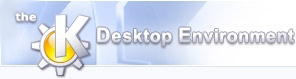
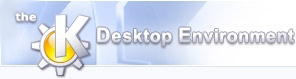 | Kom i gang |
| forrige | næste |
Indholdsfortegnelse
I denne afdeling viser vi hvordan man benytter den basale version control system-funktionalitet i Cervisia simpelthen ved at tjekke moduler ud fra lageret og arbejde på dem. For at gøre dette skal du have adgang til lageret som en klient, det betyder at nogen (sandsynligvis administratoren af CVS-lageret) har givet dig en konto på serveren. Alternativt kan du let oprette et lokalt lager til dit eget projekt.
Hvis du har planer om at udvikle et komplekst projekt, er det en god ide at benytte mulighederne i CVS, selv hvis du er den eneste udvikler. Du kan foretage alle ændringerne i arbejdsmappen og bruge Cervisia (eller et hvilket som helst andet CVS-værktøj) til at opdate og indsende. På den måde for du mulighed for at spore ændringer som medførte fejl, fortryde ændringer, undgå uønsket tab af information osv.. Ved at bruge Cervisia er det enkelt at oprette et lokalt lager.
Procedure 2.1. Oprettelse af et lokalt lager
Åbn lagerdialogen ved at vælge ->.
Tryk på ...-knappen for at vælge mappen du vil oprette lageret i, eller indtast stedet i editorfeltet. F-eks- hvis du vil placere lageret i /home/bruger mappen og kalde den cvsroot skal du skrive /home/bruger/cvsroot i editorfeltet, eller vælge /home/bruger mappen ved at bruge filvælgeren og tilføje cvsroot.
Bekræft ved at trykke på knappen . Cervisia opretter og initialiserer så den nye lagermappe.
Nu kan du importere dit aktuelle arbejde til lager eller bare oprette en mappe i lageret for at begynde på et helt nyt modul.
Cervisia giver en integreret forende så du kan administrere alle dine lagersteder, Indstil adgang til lagre-dialogen. For at vise den vælger du -> menuindgangen.
Der er op til flere muligheder for at tilgå et CVS-lager. Det kan nås gennem godkendelse via kodeord (:pserver:), secure shell (vha. :ext:), lokalt lager (:local:), osv.. Formatet for lagerstedet er (valgmuligheder fremgår mellem kantparenteser):
[:metode:][[bruger][:kodeord]@]værtsnavn[:[port]]/sti/til/lager
Ikke alle punkterne (bruger, kodeord, værtsnavn, port) er altid nødvendige for at tilgå lageret. De nødvendige informationer afhænger af tilgangsmetoden og kategoriseres således:
Den lokale adgangsmetode er standardmetodeen i CVS. Det er derfor valgfrit om :lokal:-medtoden skal tilføjes lagerstedet. Du kan indtaste stien til mappen som indeholder CVS-lageret og som er tilgængelig fra din computer sådan her: /sti/til/lager eller et eksempel fra det virkelige liv: /home/cvs.
Det kan fysisk være placeret på en disk som er monteret via NFS men dette er blot en detalje. Har du oprettet et lokalt lager, er stedet bare stien til det.
Lagerstedet ser sådan ud: :ext:brugernavn@vært.url.org:/sti/til/lager.
Denne metode kræver at du har en brugerkonto på serveren (i dette tilfælde, vært.url.org) og bruger en fjernskal til kommunikation. Normalt bruger CVS rsh til dette formål, men rsh har i lang tid været anset for at være usikker, og er erstattet af ssh mange steder.
Hvis du skal bruge ssh, skal du indstille miljøvariablen $CVS_RSH til ssh når du bruger cvs-klienten. Cervisia understøtter dette på en enkel måde.
Bemærk at Cervisia ikke kan svare på en eventuel forespørgsel om kodeord fra servermaskinen. Du skal sørge for at disse fjern-login fungerer uden at du skal indtaste kodeordet. Med den almindelige enkle rsh, kan dette opnås ved for eksempel at oprette filen .rhosts i din hjemmemappe, med en liste med pålidelige værtsmaskiner (se manualsiden for rsh).
Med ssh, kan det opnås ved at kopiere din offentlige nøgle i filen identity.pub i mappen $ på serveren. I dette tilfælde må nøglen ikke være krypteret med et løsen (se manualsiden for ssh og almindelige spørgsmål om CVS/SSH FAQ på SourceForge). Hvis du er i tvivl om disse ting, så spørg systemadministratoren. HOME/.ssh/
Lagernavnet ser ud sådan :pserver:brugernavn@vært.url.org:/sti/til/lager
Denne metode giver adgang til serveren via en speciel protokol med en relativt svag godkendelseskontrol (pserver står for godkendelseskontrol med kodeord). Inden du kan bruge en sådan server, skal du have brugernavn og et kodeord, f.eks. af din CVS-serveradministrator og så skal du logge ind. Bemærk at dit CVS brugernavn ikke nødvendigvis er det samme som dit brugernavn på systemet. Før du tilgår CVS-serveren skal du logge ind.
Projekter med åben kildetekst tilbyder typisk anonym CVS-adgang til deres kildekode. Det betyder at du let kan få fat i kildekoden, modificere den og lave rettelser (diff) mod lageret uden at bede om en CVS-konto. Generelt bruger anonym CVS kodeordsgodkendelse (:pserver:) og er et skrivebeskyttet lager, som ikke tillader at du sender dine rettelser direkte ind.
Kender du adgangsmetoden og lagerstedet, kan du tilføje det til Cervisias liste over lagre.
Procedure 2.2. Tilføjelse af et nyt lager
Åbn lagerdialogen Indstil adgang til lagre, ved at vælge menuindgangen ->.
Tryk på Tilføj...-knappen for at åbne Tilføj lager-dialogen.
Indtast lagerstedet i Lager editorfeltet. Cervisia deaktivere automatisk de områder af dialogen der ikke er relevante for den adgangsmetode du har valgt.
Hvis du bruger ext-metoden for at tilgå lageret, indtast da den fjernskal du ønsker at benytte (f.eks. ssh) i Brug fjernskal editorfeltet.
Tryk . Du får så lageret du lige har tilføjet, at se på listen over lagre.
Hvis adgangsmetoden til lageret du netop har tilføjet, er adgang metode til lager er kodeordsgodkendelse (pserver), skal du logge på før du forbinder til serveren. Klik på lageret på listen for at vælge det og tryk på Log på-knappen. Indtast dit kodeord i pop op-dialogen.
Hvis du indtaster dit kodeord korrekt, ændres Status-søjlen i pserver lager-indgangen fra Ikke logget på tilLogget på.
Tryk på for at anvende dine ændringer, eller tilføj endnu et lager til listen. Cervisia gemmer så mange lagersteder du ønsker.
| forrige | hjem | næste |
| Indledning | op | Importering af et modul til lageret |